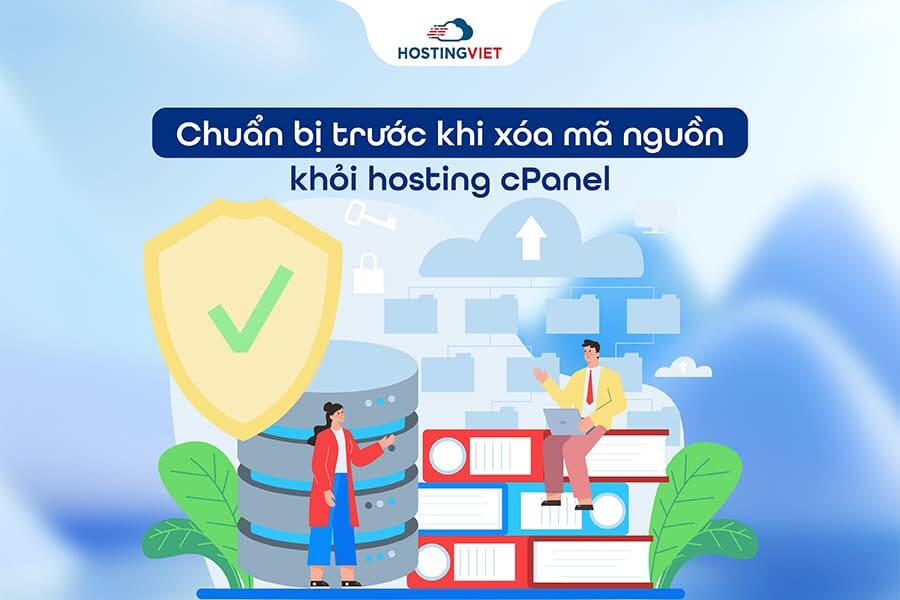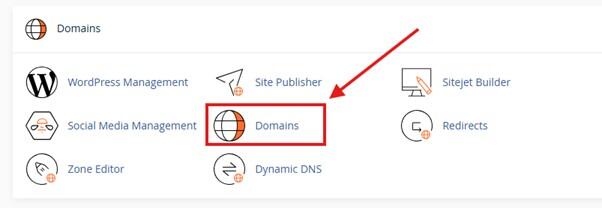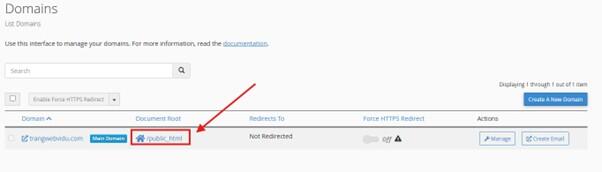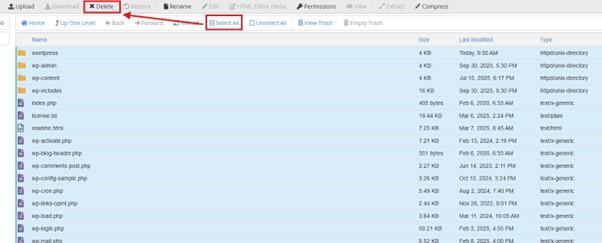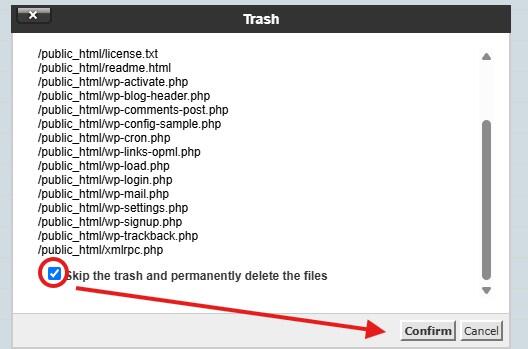Nếu bạn đang muốn thay thế mã nguồn mới cho website, việc đầu tiên cần làm là xóa bỏ mã nguồn cũ khỏi hosting. Trong bài viết này, HostingViet sẽ hướng dẫn bạn cách xóa mã nguồn khỏi hosting cPanel một cách nhanh chóng và an toàn. Hãy cùng theo dõi hướng dẫn chi tiết dưới đây!
Bình luận
-
Báo xấuPhản hồi{comment_date}{comment_content}